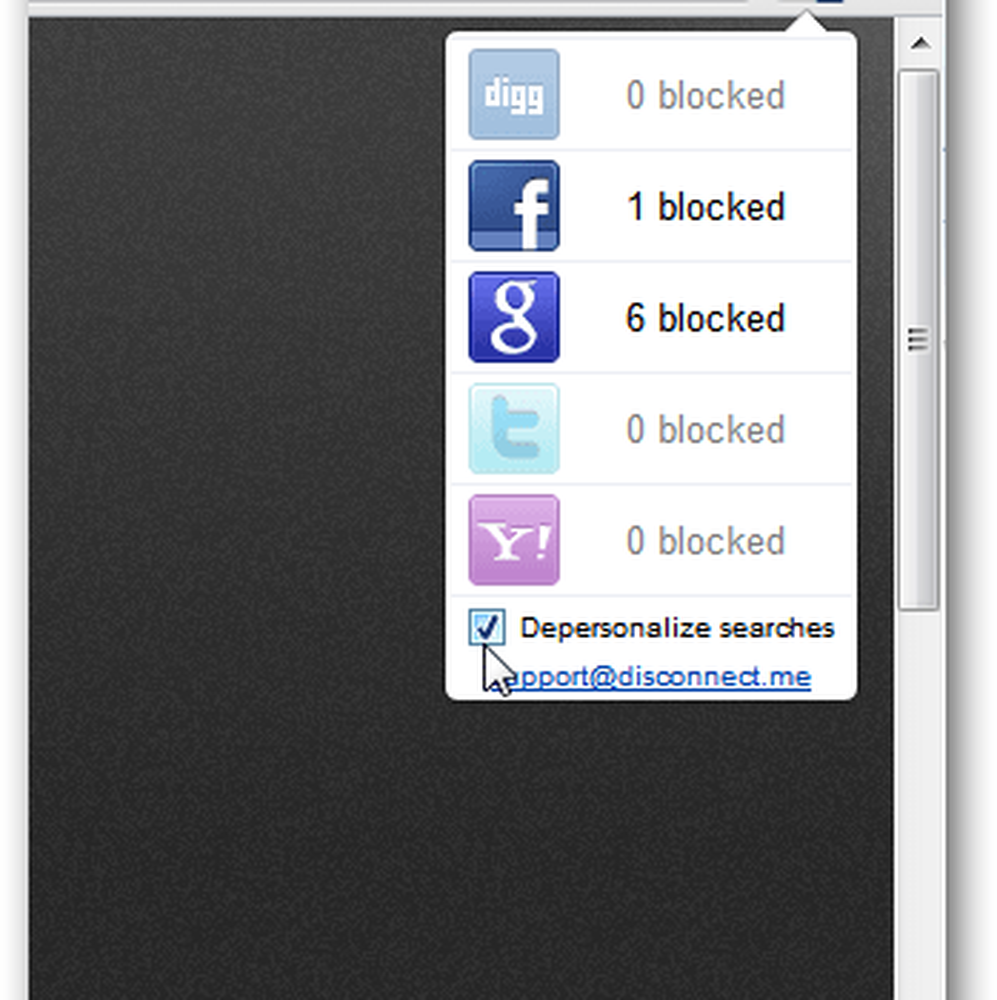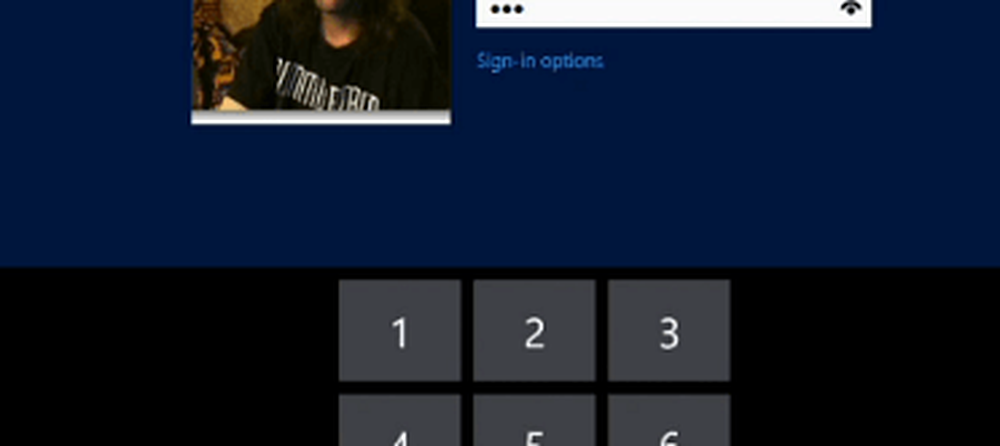Bescherm uw moederbord met Intel Microcode Boot Loader
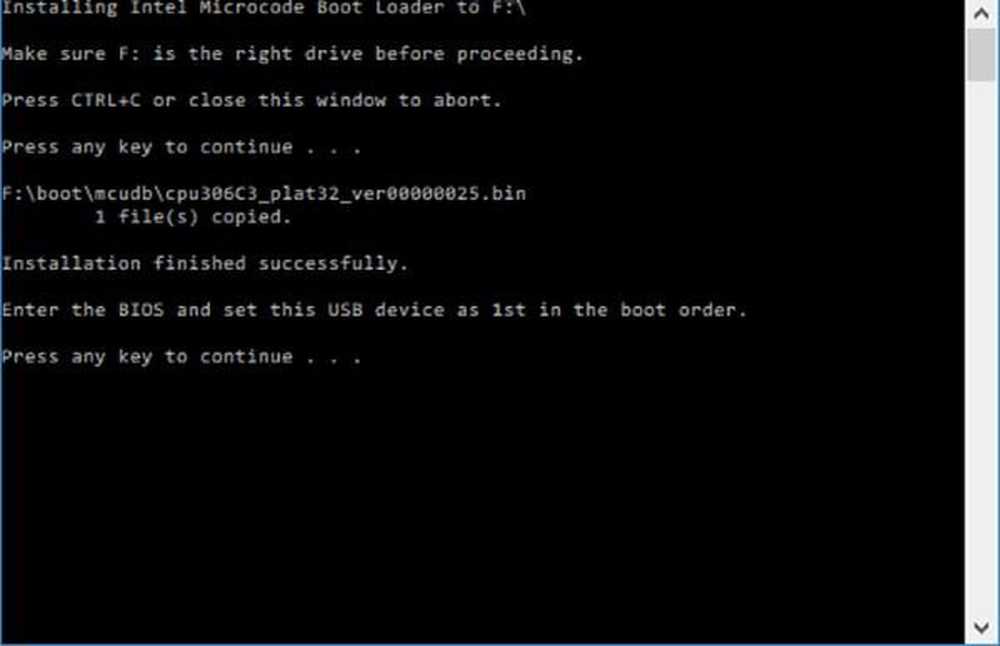
Het beveiligen van uw computer is een zeer belangrijke taak, een taak die uw volledige aandacht vereist wanneer er een nieuwe kwetsbaarheid in het wild is. Nu weet je het misschien niet eerder, maar je moederbord kan ook worden beïnvloed, dus wat te doen? Als we het goed onthouden, zijn twee van de gevaarlijkste hardware-infecties Spectre en Meltdown en hebben ze meer dan andere de neiging zichzelf in de moederborden van Intel te injecteren. Ze kunnen applicatie-toegang tot geheugenlocaties toestaan, en dat is niet goed. De grote vraag is dan hoe je hun Intel-moederbord beschermt tegen de aanvallen van vandaag en die van de toekomst?
We hebben onlangs een interessante tool ontdekt, en die wordt genoemd Intel Microcode Boot Loader. We moeten erop wijzen dat nieuwere computers behoorlijk bekwaam zijn in het beschermen van hardware tegen infecties. Daarom zal het Intel Microcode Boot Loader-programma waarschijnlijk meer geschikt zijn voor oudere computers waar fabrikanten geen beveiligingsupdates meer bieden.
Merk op dat deze microcode bootloader is gebaseerd op de Intel BIOS Implementation Test Suite, en werkt alleen goed vanaf een USB-station met een FAT32-indeling. Als u uw Amerikaanse flashdrive niet formatteert zoals het bedoeld is, blijft het hele ding een nutteloze zak.
OK, dus hoe profiteren we van Intel Microcode Boot Loader?
Nou, eerst moeten we een paar dingen doen voordat het programma wordt uitgevoerd, dus laten we aan de slag gaan.
- Downloaden en opmaken
- Maak een opstartschijf
- Stel USB-flashstation in op het eerste opstartbare apparaat
Zodra u klaar bent met deze taken, moet u beter uitgerust zijn om uw computer te beschermen, zelfs als de fabrikant niet langer updates verzendt vanwege de ouderdom van het systeem.
Intel Microcode Boot Loader
Downloaden en installeren
De eerste stap is om het te downloaden Intel Microcode Boot Loader tool. Dit kan gedaan worden door eenvoudig de officiële website te bezoeken. De downloadgrootte is minder dan 13 MB, dus het zou niet lang duren om te voltooien.Daarna, formaat uw USB-flashstation door naar Deze pc op uw computer te gaan, zoek het station, klik met de rechtermuisknop erop en selecteer Formaat. Vanaf daar veilig zijn om de te selecteren FAT32 systeem, dan dingen aan de gang krijgen.
Maak een opstartschijf

Om dit te doen, voert u gewoon de install.exe bestand en volg de instructies om de tool op uw Fat32 geformatteerde USB-stick te installeren.
Stel de USB-flashdrive in op de eerste opstartbare schijf
Start uw Windows 10-computersysteem opnieuw op en zorg ervoor dat u de BIOS of UEFI als uw machine recent is. Vanaf dat punt stelt u de USB-flashdrive in als de standaard opstartbare schijfeenheid. Dit betekent dat telkens wanneer Windows 10 in de toekomst opnieuw wordt opgestart, er altijd pogingen worden ondernomen om eerst vanaf deze schijf te booten..
Nu, als alles klaar is, zou je moeten begrijpen dat de microcode altijd zal worden bijgewerkt na elke nieuwe herstart, net zo lang als de USB-flashdrive waarop Intel Microcode Boot Loader is geïnstalleerd, is aangesloten. Je kunt het hier downloaden van de officiële website.